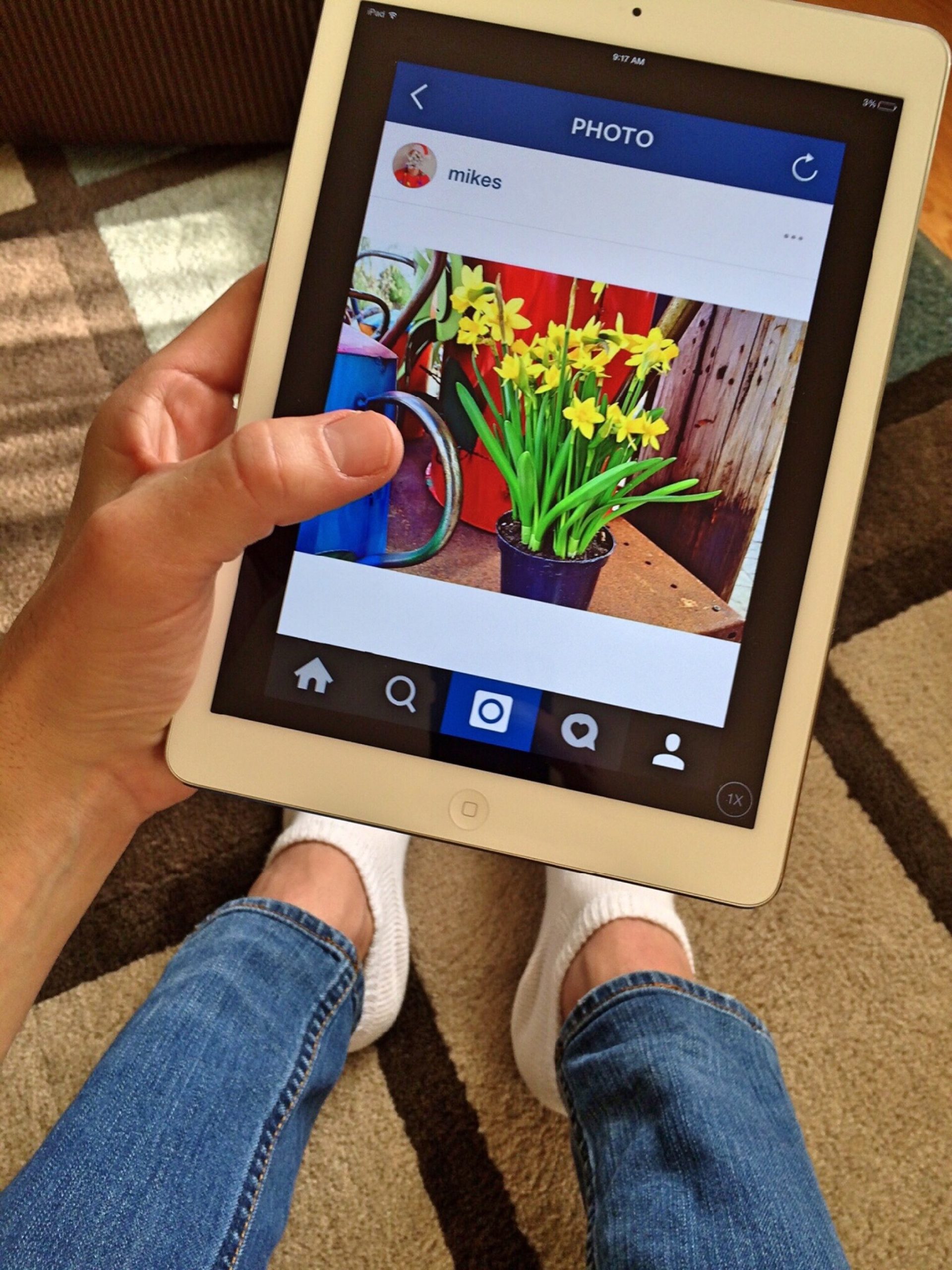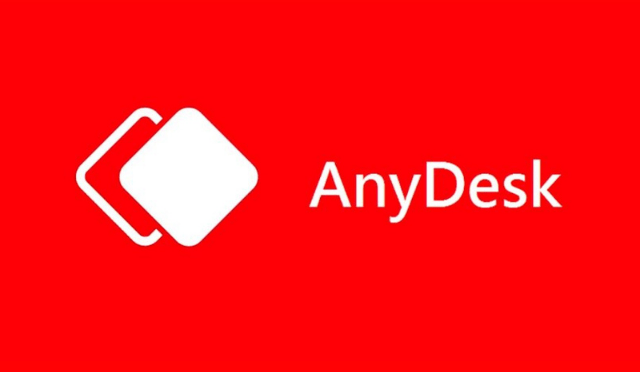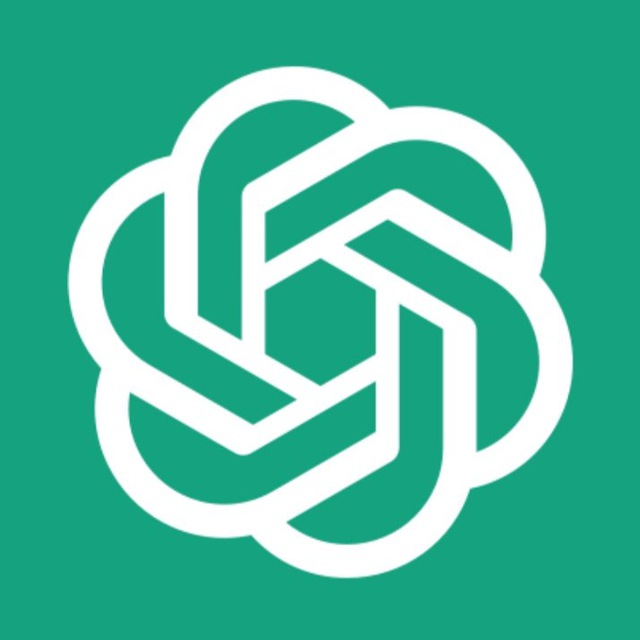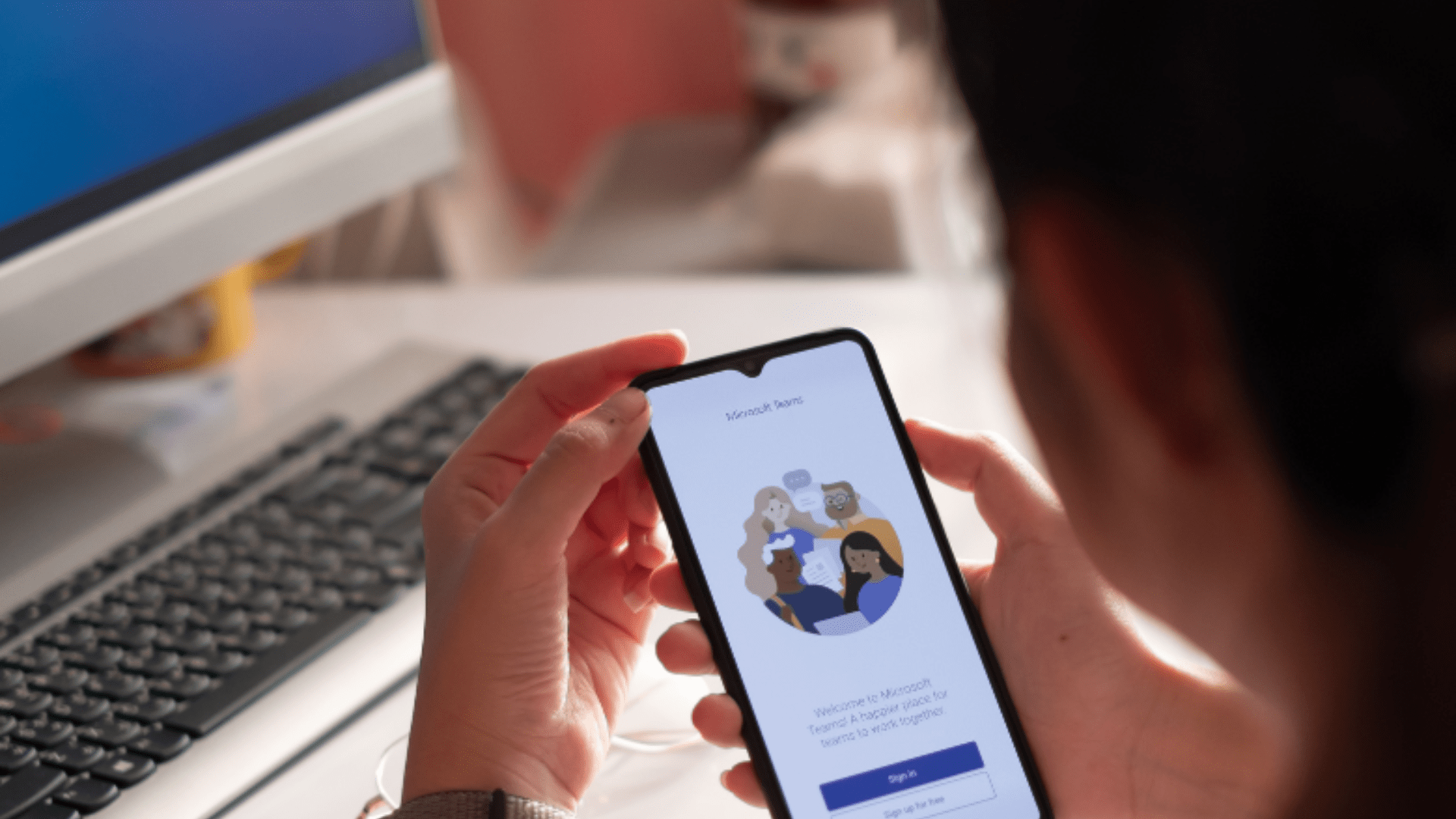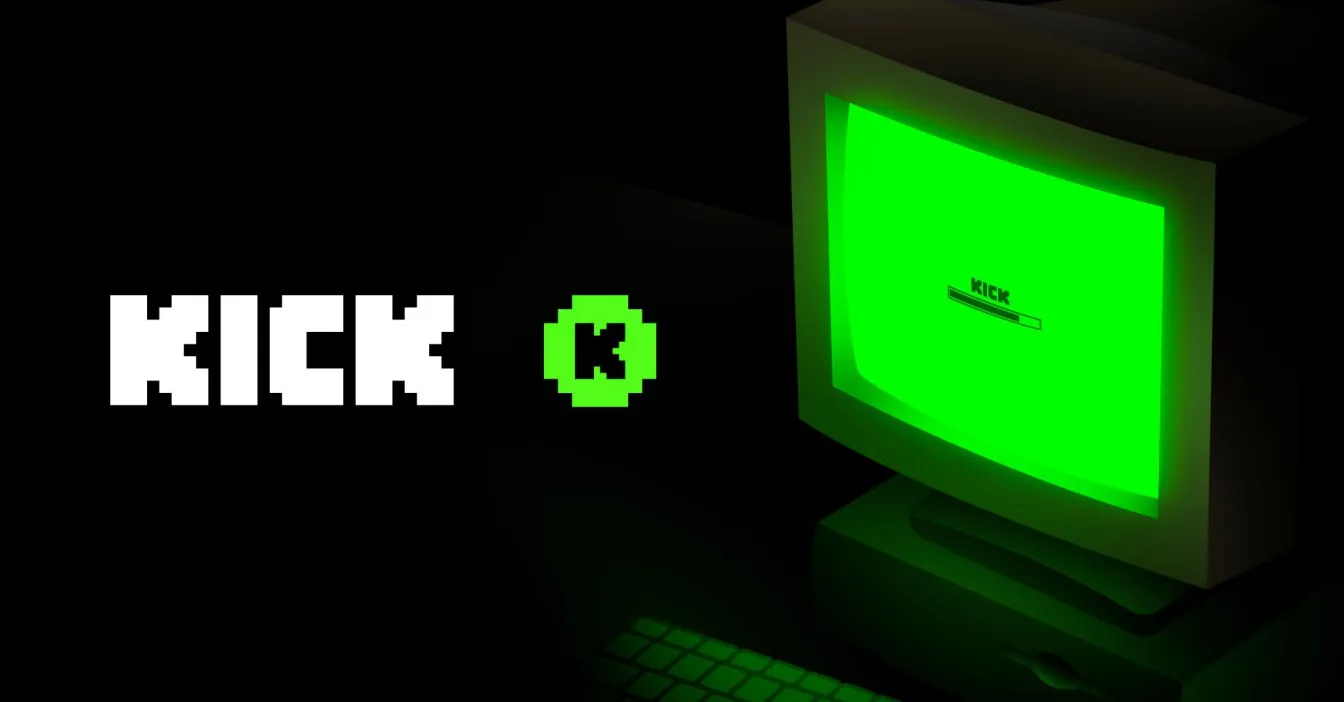Rufus ile Format USB Nasıl Hazırlanır?
Rufus ile format USB hazırlama için Rufus linkine buraya tıklayarak ulaşabilirsiniz.
Windows ISO dosyanıızı hazırda bulundurun. ISO dosyanız yok ise Microsoft un sitesinden indirebilirsiniz.
USB Belleğiniz boş olmalı aksi takdirde içerisindeki tüm veriler silenecektir.
1- USB Belleğinizi bilgisayarınıza bağlayınız. ( ben 16 GB kullanacağım, siz kullanacağınız iso boyutuna göre değiştirebilirsiniz.)
2- Rufus programını indirip çalıştırın.
3- Aygıt kısmının altında flash belleğinizi seçin.
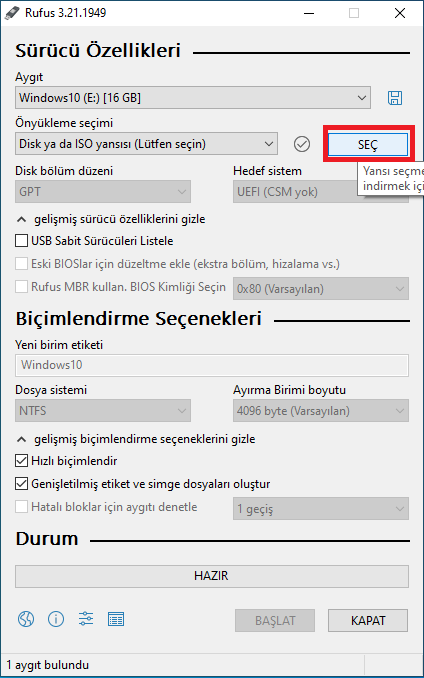
4- Önyükleme seçenekleri kısmının yanındaki SEÇ butonuna tıklayıp kendi ISO Dosyanızı bulunduğu konumdan seçiniz.
5- Yeni nesil bilgisayarlarda herhangi bir ayar yapmanıza gerek yok.
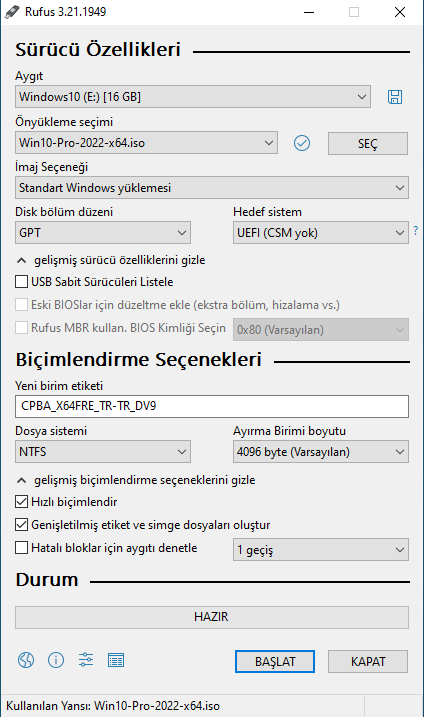
6- Yeni birim etkiketi kısmının altından ( USB adınızın ne olmasını istiyorsanız seçiniz. )
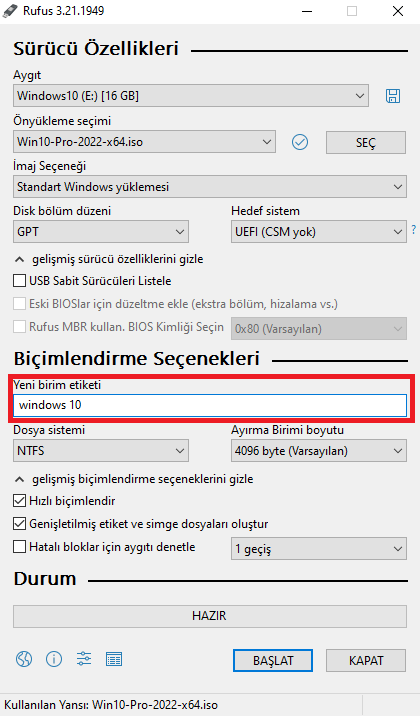
7- Dosya sistemi NTFS seçili olması gerek.
8- Hızlı biçimlendir işaretli olmalı.
9- Başlat a basınız.
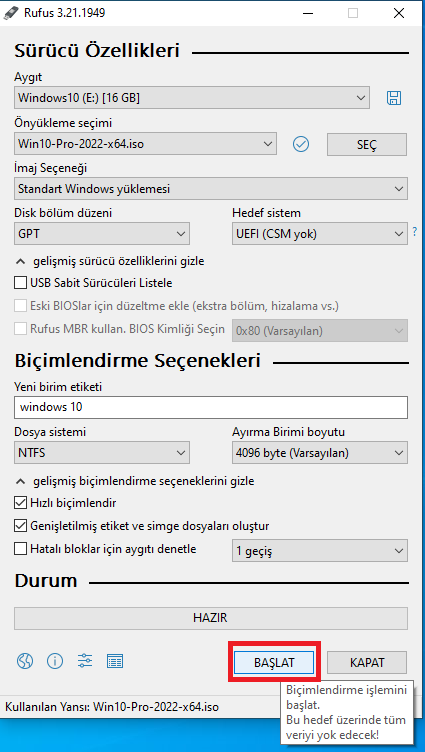
10-Önünüze gelen uyarıda OK butonuna tıklayınız.
11-USB Belleğinizin içerisinde bulunan tüm verilerin silineceğine dair bir uyarı alacaksanız. TAMAM butonuna tıklayıp devam edin.
12-ISO boyutunuza ve Veri aktarım hızınıza bağlı olarak 15-20 dk civarı sürebilir.
13-%100 tamamlandığında Durum kısmında yeşil alanda HAZIR yazacaktır.
Artık Önyüklemeli USB miz hazır. ( Format USB ) dilediğiniz gibi kullanabilirsiniz.
Bilgisayar Arızaları Nedenleri, Tanımları ve Çözüm Yolları da ilginizi çekebilir.